- Jos tietokoneesi käynnistyy uudelleen satunnaisesti pelatessasi pelejä, ongelma on yleensä virtalähteessä tai näytönohjaimessa.
- Korjaa se varmistamalla ensin, että tietokoneesi täyttää pelin järjestelmävaatimukset, päivittämällä ohjaimet tai kokeilemalla muita menetelmiä tässä.
- Ota myös selvää, kuinka voit estää tietokonettasi ylikuumenemasta pelejä pelatessasi.
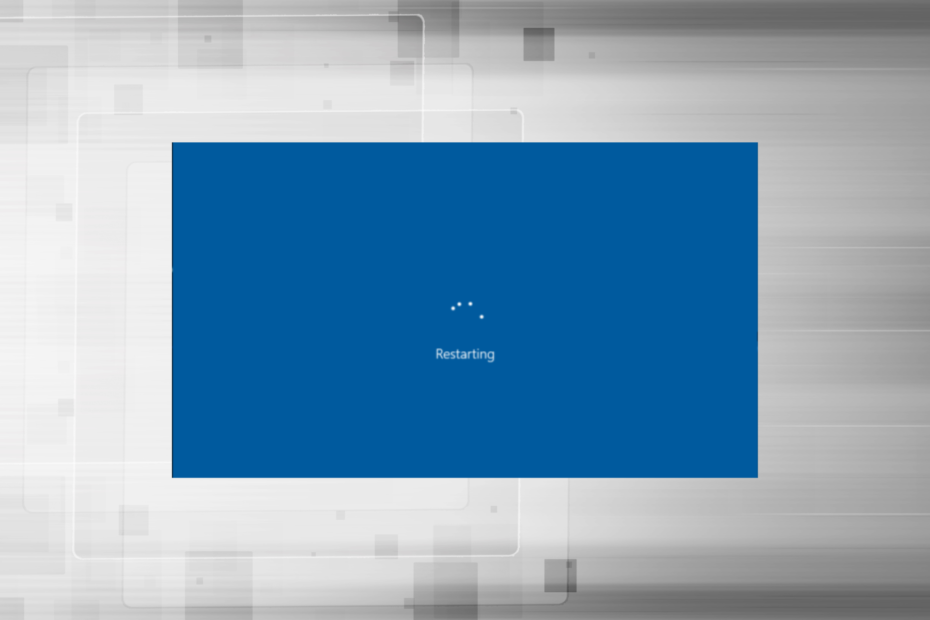
XASENNA NAPSAUTTAMALLA LATAA TIEDOSTOA
Tämä ohjelmisto pitää ohjaimesi käynnissä ja suojaa näin yleisiltä tietokonevirheiltä ja laitteistovikoilta. Tarkista kaikki ohjaimesi nyt kolmessa helpossa vaiheessa:
- Lataa DriverFix (vahvistettu lataustiedosto).
- Klikkaus Aloita skannaus löytääksesi kaikki ongelmalliset ajurit.
- Klikkaus Päivitä ajurit saada uusia versioita ja välttää järjestelmän toimintahäiriöt.
- DriverFix on ladannut 0 lukijat tässä kuussa.
Kaikki häiriöt tai jopa pienet keskeytykset vaikuttavat pelikokemukseen ja käyttäjät voivat menettää pelin edistymisen. Asiat pahenevat entisestään, jos tietokoneesi käynnistyy uudelleen pelatessasi pelejä, ja useat käyttäjät ilmoittivat kohdanneensa tämän usein.
Huippugrafiikalla varustetut pelit vaativat tietokoneen, jossa on kunnolliset kokoonpanot, joiden puuttuessa saatat kohdata ongelmia, kuten pelin viive, mutta toistuva uudelleenkäynnistys on melko hankala ongelma.
Joten selvitetään, miksi tietokoneesi käynnistyy uudelleen pelatessasi pelejä, ja ratkaisuja siihen.
Miksi tietokoneeni käynnistyy uudelleen pelatessasi pelejä?
Tietokone voi käynnistyä uudelleen useista syistä, mutta yleensä se tapahtuu, kun tietokoneen PSU: ssa (Power Supply Unit) on ongelma. Jos virtalähde ei anna tarvittavaa määrää virtaa, tietokone käynnistyy uudelleen pelatessaan peliä, vaikka se ei ylikuumene.

Grafiikkaohjaimesi tai myös muut laiteohjaimet voivat aiheuttaa ongelman. Muuten, jos virta-asetukset on määritetty väärin, se johtaa usein kaatumisiin tai jopa uudelleenkäynnistykseen.
Ylikuumeneminen on toinen yleinen syy, ja kun lämpötila ylittää tietyn tason, tietokone käynnistyy automaattisesti uudelleen suojatakseen eri komponentteja vaurioilta.
Jos sinä ylikellotettu PC Saadaksesi siitä lisää suorituskykyä, muutokset ovat todennäköisesti saaneet aikaan epävakautta ja aiheuttavat toistuvia uudelleenkäynnisyksiä.
Mitä teen, jos tietokoneeni käynnistyy uudelleen pelatessasi pelejä?
1. Varmista, että tietokoneesi täyttää pelin vaatimukset
Jokaisella pelillä on tietyt vaatimukset, jotka on täytettävä, jotta peli toimii tehokkaasti. Asiat eivät kuitenkaan ole niin yksinkertaisia!
Peleillä on yleensä kahdenlaisia vaatimuksia, vähimmäisvaatimukset ja suositukset. Vaikka tietokone täyttäisi vähimmäisvaatimukset, tietokone voi silti käynnistyä uudelleen satunnaisesti pelatessaan pelejä.
Ihanteellisen pelattavuuden ja optimaalisen suorituskyvyn saavuttamiseksi on parasta, että tietokone täyttää suositellut järjestelmävaatimukset.
2. Muutama perustarkistus
Monet käyttäjät viettäneet tuntikausia vianetsinnässä ja kokeilleet kaikkia mahdollisia menetelmiä ymmärsivät, että se oli löysä tai väärä yhteys, joka sai tietokoneen käynnistymään uudelleen pelatessaan pelejä. Varmista siis, että virtalähteestä lähtevät kaapelit on kytketty oikein.
Jos virtalähteessä on ongelmia, tietokone käynnistyy uudelleen pelatessasi ilman sinistä näyttöä. Voit myös yrittää asentaa toisen virtalähteen selvittääksesi, toimiiko tällä hetkellä käytössä oleva virtalähde hyvin.

Lisäksi voit käyttää luotettavaa suorituskyvyn seurantaohjelmistoratkaisua taustalla olevan syyn tunnistamiseen. Käytä sitä tarkistaaksesi, onko virtalähde oikea, tulojännite ei ole liian korkea tai liian matala ja että tietokone ei ylikuumene.
3. Päivitä näytönohjain
- Lehdistö Windows + S käynnistääksesi Hae valikko, syötä Laitehallinta tekstikentässä ja napsauta asianmukaista hakutulosta.
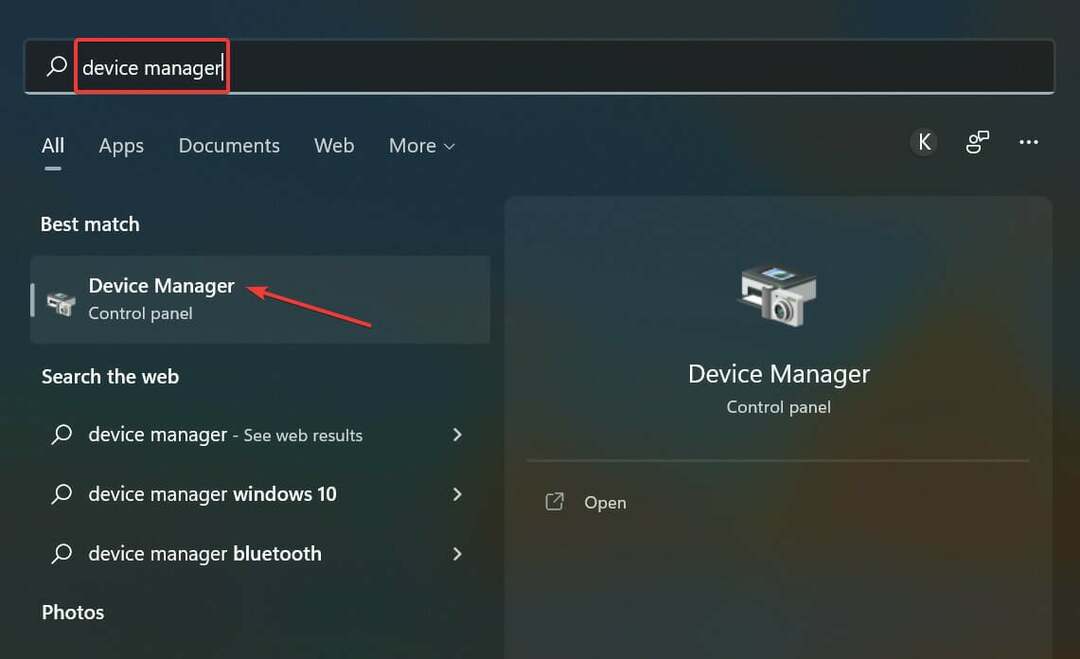
- Kaksoisnapsauta nyt Näytön sovittimet sisääntulo.
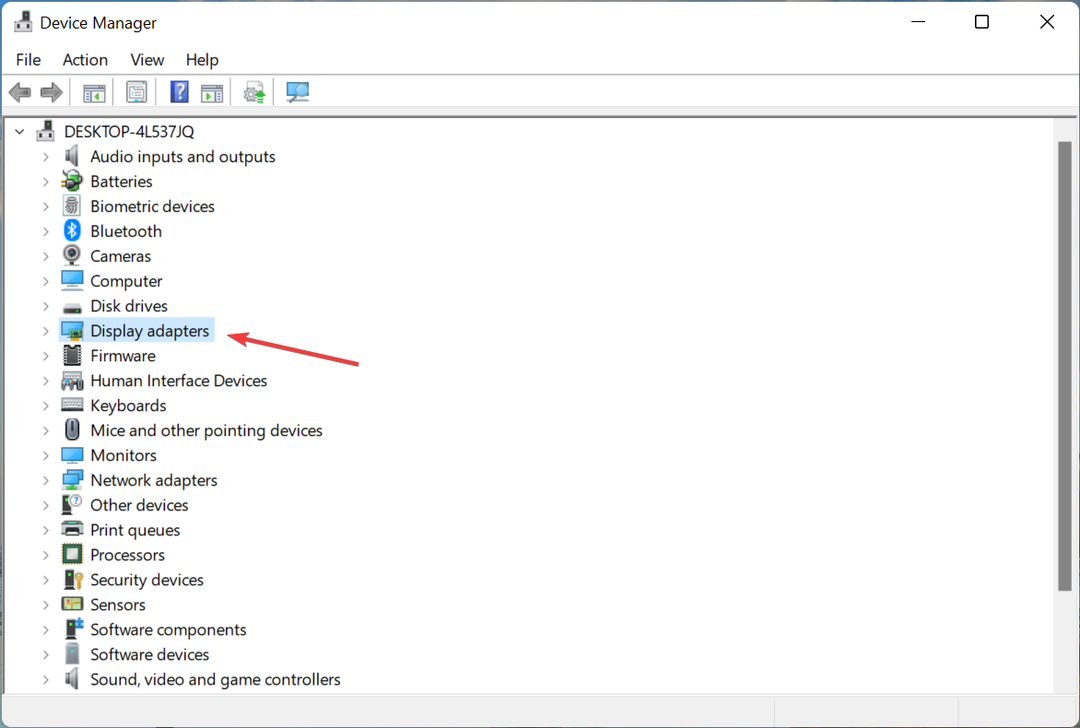
- Napsauta hiiren kakkospainikkeella käytössä olevaa näytönohjainta ja valitse Päivitä ohjain kontekstivalikosta.
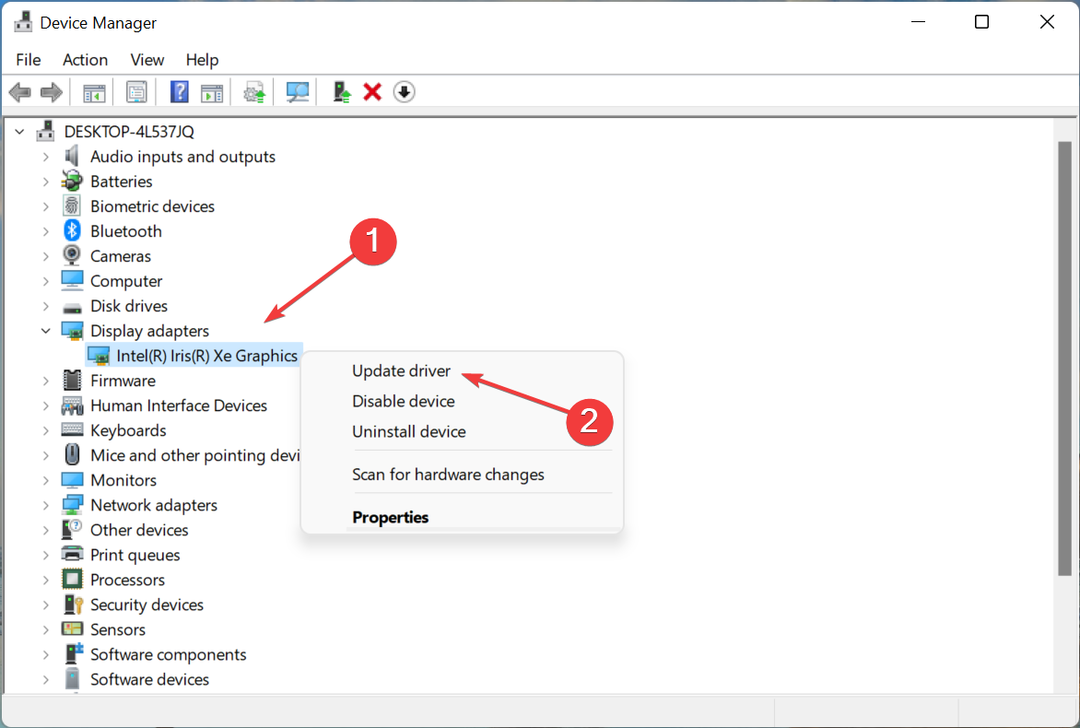
- Valitse seuraavaksi Hae ohjaimia automaattisesti.
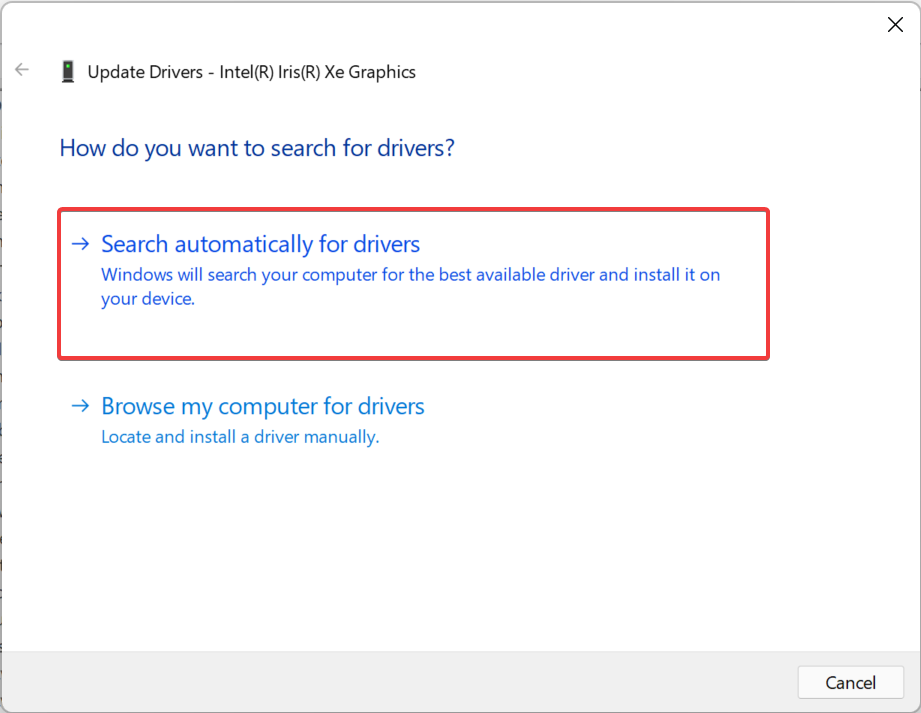
- Odota, että Windows löytää ja asentaa järjestelmän parhaan saatavilla olevan ohjaimen.
Vaikka ei ole suositeltavaa tarkistaa usein ohjainpäivityksiä, tässä oleva näytönohjain on poikkeus. Pelattaessa sillä on kriittinen rooli, ja jos se on vanhentunut tai siinä on virhe, sen päivittäminen voi korjata ongelman.
Asiantuntijan vinkki: Joitakin PC-ongelmia on vaikea ratkaista, varsinkin kun kyse on vioittuneista arkistoista tai puuttuvista Windows-tiedostoista. Jos sinulla on ongelmia virheen korjaamisessa, järjestelmäsi voi olla osittain rikki. Suosittelemme asentamaan Restoron, työkalun, joka skannaa koneesi ja tunnistaa vian.
Klikkaa tästä ladataksesi ja aloittaaksesi korjaamisen.
Jos tämä menetelmä ei toimi, kokeile asenna uusin ohjainversio manuaalisesti ja tarkista, käynnistyykö tietokone yhä uudelleen pelejä pelatessa.
Tietokoneen ohjaimien jatkuva päivittäminen on välttämätöntä, varsinkin kun pelaat pelejä, ja kolmannen osapuolen automaattinen ratkaisu, kuten DriverFix voi todella parantaa pelisessiota.
DriverFix etsii nopeasti tietokoneeltasi vanhentuneet näytönohjaimen ajurit ja asentaa tai päivittää ne hetkessä. Jos olet innokas pelaaja, tämä on paljon tehokkaampaa kuin manuaalinen tekeminen.
- Eikö tarpeeksi vapaata tilaa Warzone-päivitykselle? 5 Selkeitä ratkaisuja
- 3 tapaa ottaa TLS 1.2 käyttöön kaikissa Windows-versioissa vuonna 2022
4. Poista automaattinen uudelleenkäynnistys käytöstä
- Lehdistö Windows + S käynnistääksesi Hae valikko, syötä Näytä järjestelmän lisäasetuksetja napsauta asianmukaista hakutulosta.
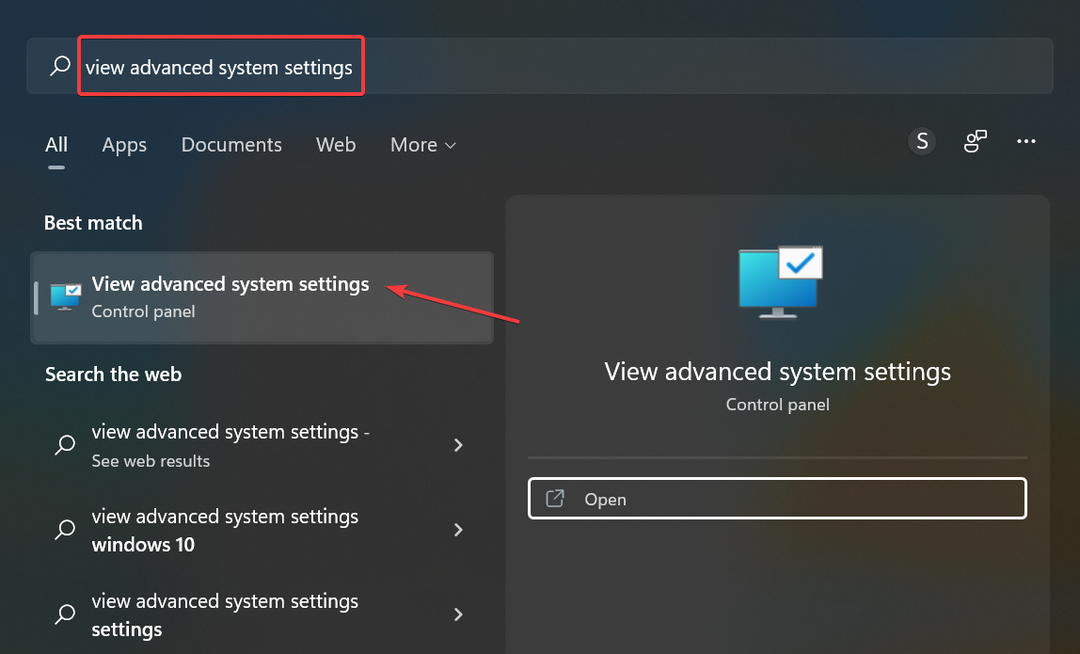
- Klikkaa asetukset alla olevaa painiketta Käynnistys ja palautus.
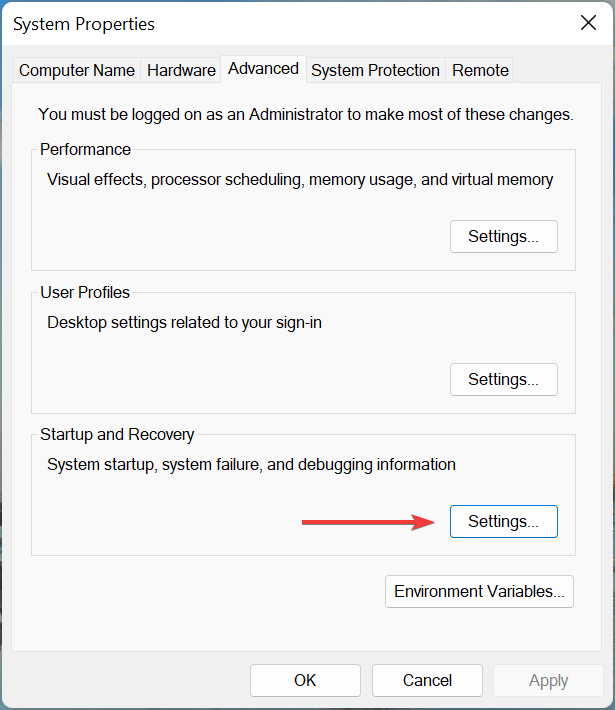
- Poista nyt valintaruudun valinta Käynnistä automaattisesti uudelleen alla Järjestelmävirheja napsauta sitten OK pohjalla.
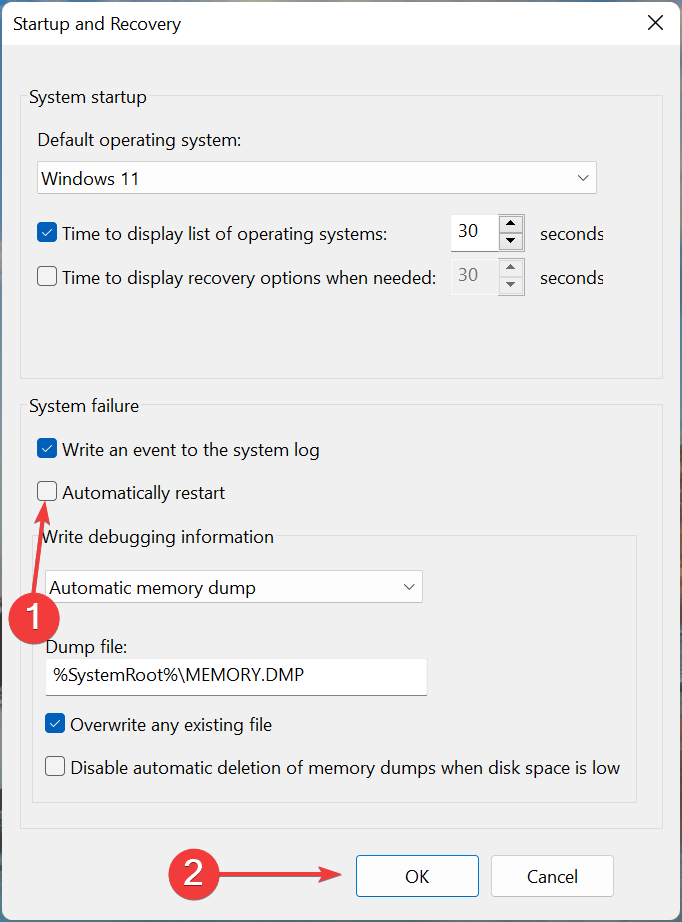
5. Poista ylikellotus
Monille käyttäjille ylikellotus johti toistuviin uudelleenkäynnistyksiin pelatessaan pelejä PC: llä. Ylikellotus on tarkoitettu tehostamaan suorituskykyä ja viemään se tasolle, jolla laitetta ei ole suunniteltu toimimaan, mikä aiheuttaa usein toimintahäiriöitä.
Joten poista kaikki ylikellotukset tietokoneelta ja poistaa sovelluksia jotka kuuluvat pelivahvistimien luokkaan. Jos ongelma jatkuu muutosten tekemisen jälkeen tai menetelmä ei sovellu sinun tapauksessasi, siirry seuraavaan.
6. Päivitä Windows
- Lehdistö Windows + minä käynnistää asetuksetja valitse Windows päivitys välilehti vasemmalta.
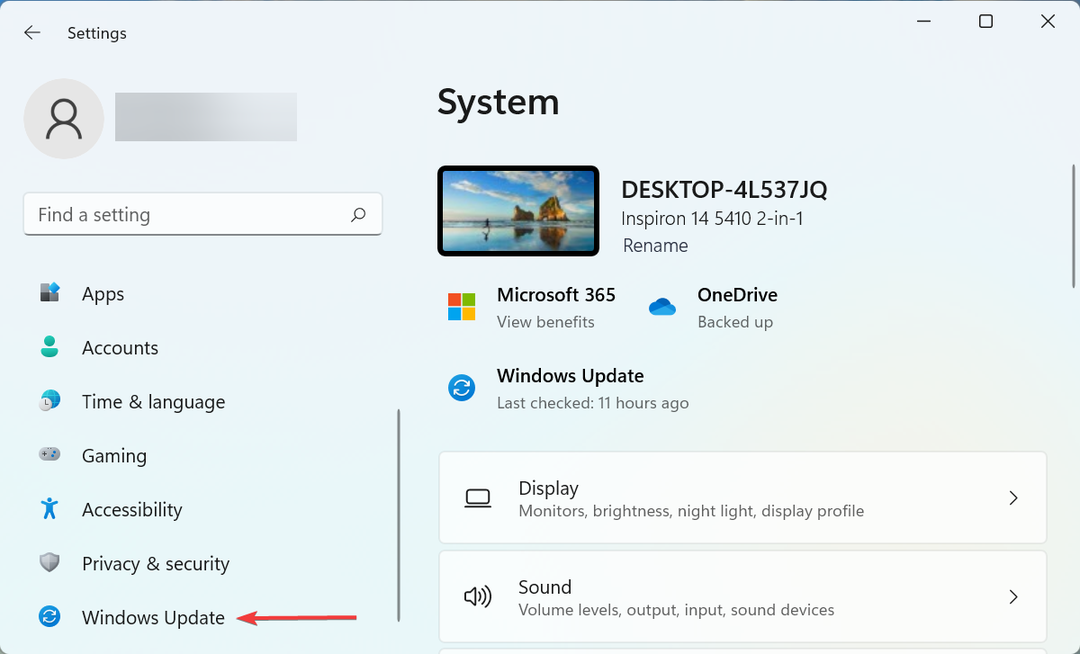
- Klikkaa Tarkista päivitykset painiketta oikealla.
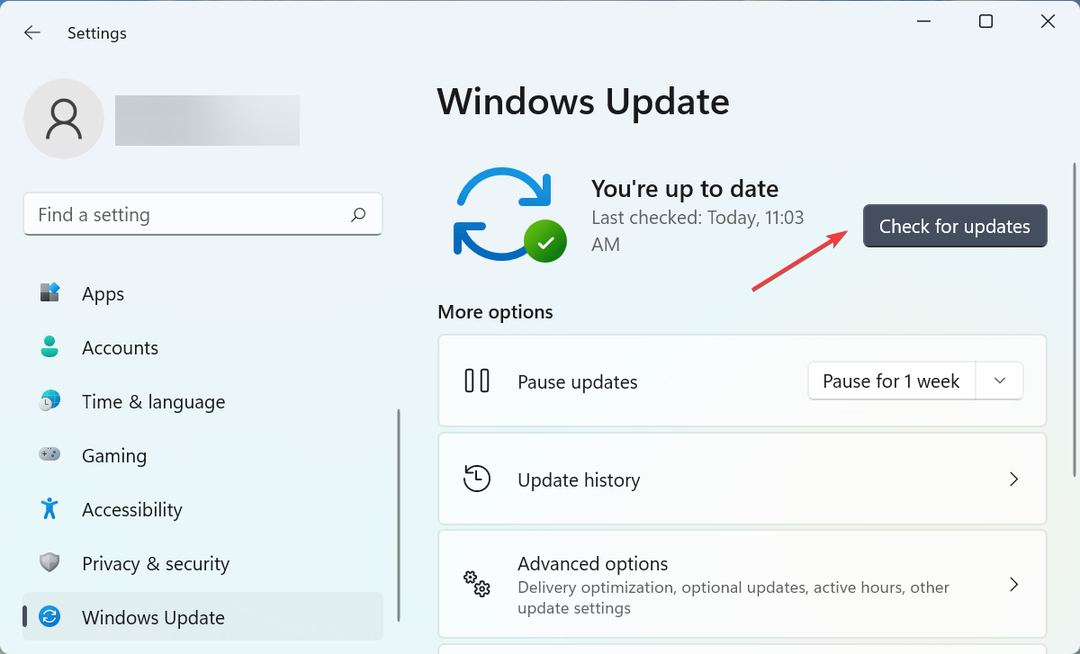
- Jos uudempi versio on saatavilla, napsauta Lataa ja asenna.
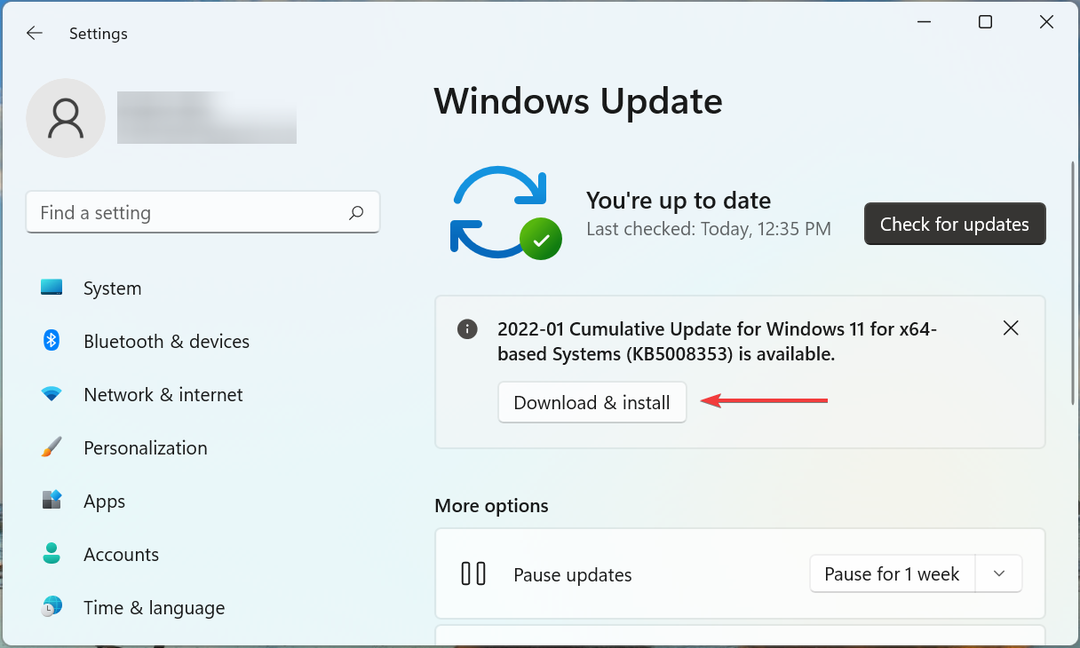
Usein ongelma johtuu asennetusta Windows-versiosta tai siitä, että et ole päivittänyt käyttöjärjestelmää vähään aikaan. Joten tarkista, onko päivitys saatavilla, ja asenna se korjataksesi asiat, jos tietokoneesi kaatuu ja käynnistyy uudelleen pelejä pelatessa.
7. Suorita järjestelmän palautus
Jos mikään tässä luetelluista menetelmistä ei ole toiminut, taustalla oleva ongelma ei todennäköisesti ole yleinen, vaan tietokonettasi koskeva ongelma. Tässä tapauksessa yksinkertaisin ratkaisu on suorita järjestelmän palautus.
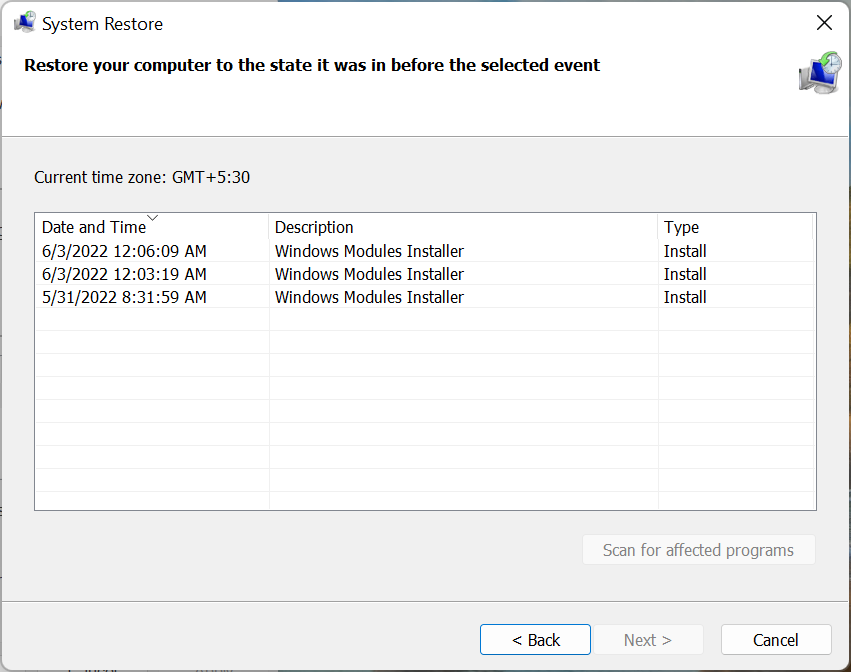
Järjestelmän palautus korjaa melkein kaikki ongelmat, olipa kyseessä äskettäin asennetut ongelmalliset ohjaimet, ristiriitaiset sovellukset tai asetusten muutokset. Se tekee sen palauttamalla kaikki tietokoneen ohjelmistoon tehdyt muutokset.
Kun se on tehty, tietokone ei enää käynnistynyt uudelleen pelatessaan pelejä Windows 10:ssä tai 11:ssä.
Kuinka estän tietokoneeni ylikuumenemasta pelejä pelatessani?
Ylikuumenemisongelma syntyy yleensä, kun Prosessorin käyttö on korkea, siellä ei ole tarpeeksi RAM-muistia käytettävissä, tietokoneen tuuletin ei toimi, prosessorin ympärillä ei ole tilaa kuumalle ilmalle tai pölyn kertymisen vuoksi.
Tässä on muutamia tapoja estää tietokonettasi ylikuumenemasta kun pelaat pelejä:
- Valitse optimaaliset järjestelmäasetukset: Jos tietokone ylikuumenee huonon suorituskyvyn vuoksi, määritä asetukset niin, että PC: stä tulee nopeampi ja reagoivampi.
- Vapaa tallennustila: Jos tietokoneesi tallennustila on vähissä, poista tarpeettomat sovellukset ja lisätiedostot. Jos et halua poistaa niitä, lataa tiedostot pilvitallennustilaan.
- Ohjaa CPU-tuuletinta: Jos huomaat tuulettimen nopeuden olevan jatkuvasti alhainen, ohjata prosessorin tuuletinta manuaalisesti ja aseta se käymään optimaalisella nopeudella.
- Käytä myös erityistä ohjelmistoa: Voit myös käyttää omistettua kolmannen osapuolen työkalu ylikuumenemisen vähentämiseen. Ne tunnistavat ongelman syyn ja ryhtyvät automaattisesti tarvittaviin korjaaviin toimenpiteisiin.
Se siitä! Nämä olivat kaikki tapoja, joilla voit korjata asiat, jos tietokone käynnistyy uudelleen pelejä pelatessa, ja estää sen ylikuumenemisen. Tässä esitetyt menetelmät toimivat myös, jos tietokone käynnistyy uudelleen mustalla näytöllä pelaamisen aikana.
Ota myös selvää, mitä tehdä, jos Windows 11 -tietokone käynnistyy uudelleen satunnaisesti, vaikka ei pelaisikaan pelejä.
Jos sinulla on muita kysymyksiä tai tiedät menetelmästä, jota ei ole lueteltu tässä, pudota kommentti alle.
 Onko sinulla edelleen ongelmia?Korjaa ne tällä työkalulla:
Onko sinulla edelleen ongelmia?Korjaa ne tällä työkalulla:
- Lataa tämä PC Repair Tool arvioitiin erinomaiseksi TrustPilot.comissa (lataus alkaa tältä sivulta).
- Klikkaus Aloita skannaus löytääksesi Windows-ongelmia, jotka voivat aiheuttaa tietokoneongelmia.
- Klikkaus Korjaa kaikki korjata Patented Technologies -ongelmia (Eksklusiivinen alennus lukijoillemme).
Restoron on ladannut 0 lukijat tässä kuussa.
